Desativar ou ativar o login da raiz SSH e limitar o acesso SSH no Linux
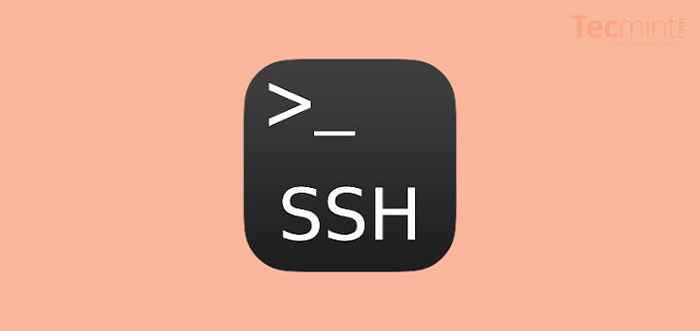
- 3310
- 558
- Ms. Travis Schumm
Todo mundo sabe disso Linux sistemas vêm com raiz Acesso ao usuário e por padrão, raiz O acesso está ativado para o mundo exterior.
Por razões de segurança, não é uma boa ideia ter acesso raiz SSH ativado para usuários não autorizados. Porque qualquer hacker pode tentar forçar sua senha e obter acesso ao seu sistema.
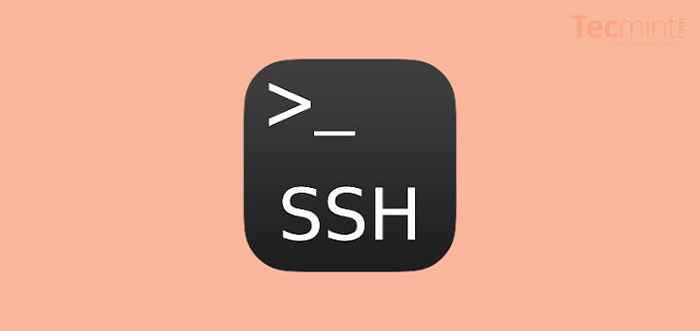 Desativar o login de raiz SSH
Desativar o login de raiz SSH Então, é melhor ter outra conta que você usa regularmente e depois mude para o raiz usuário usando o 'su -'Comando quando necessário. Antes de começarmos, verifique se você tem uma conta de usuário regular e com isso, você su ou sudo Para obter acesso raiz.
[Você também pode gostar: como proteger e endurecer o servidor OpenSsh]
Em Linux, É muito fácil criar uma conta separada, faça login como um raiz Usuário e simplesmente execute o comando adduser para criar um usuário separado. Depois que o usuário for criado, basta seguir as etapas abaixo para desativar raiz login via Ssh.
Nós usamos sshd arquivo de configuração mestre para desativar raiz login e isso pode diminuir e impedir o hacker de ganhar raiz acesso ao seu Linux caixa. Também vemos como ativar raiz Acesso novamente, bem como limitar o acesso SSH com base em Usuários' lista.
Desativar o login de raiz SSH
Desabilitar raiz Login, abra o principal arquivo de configuração SSH /etc/ssh/sshd_config Com sua escolha de editor.
# vi/etc/ssh/sshd_config
Procure a seguinte linha no arquivo.
#Permitrootlogin no
Remova o '#'Desde o início da linha. Fazer a linha parecer semelhante a isso.
Permitrootlogina no
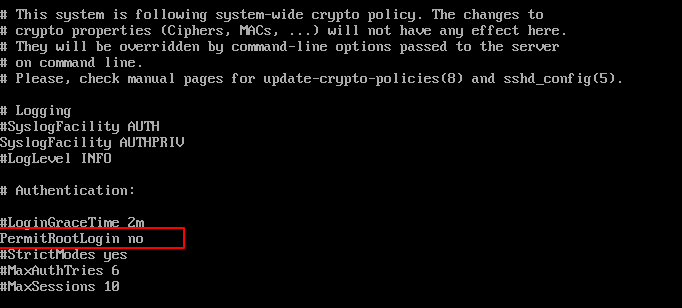 Desative o login de raiz no Linux
Desative o login de raiz no Linux Em seguida, precisamos reiniciar o Ssh Serviço de daemon.
# Systemctl Reiniciar SSHD ou # /etc /init.reiniciar d/sshd
Agora tente fazer login com o usuário root, você receberá um “Permissão negada”Erro.
$ SSH [Email Protected] [Email Protected] Senha: permissão negada, tente novamente.
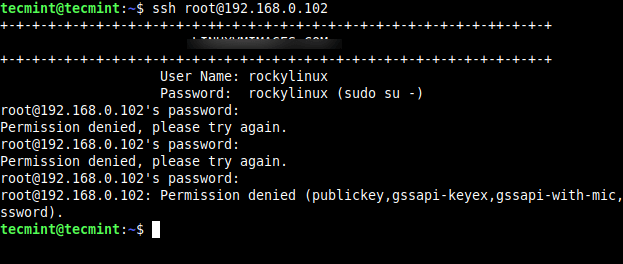 Permissão SSH Erro negado
Permissão SSH Erro negado Então, a partir de agora o login como um usuário normal e depois use o 'su' comando para mudar para o usuário root.
$ SSH [Email Protected] [Email Protected] Senha: Último login: Seg 27 de dezembro 15:04:58 2021 De 192.168.0.161 $ SU - Senha: Último login: Seg 27 de dezembro 15:05:07 IST 2021 em PTS/1
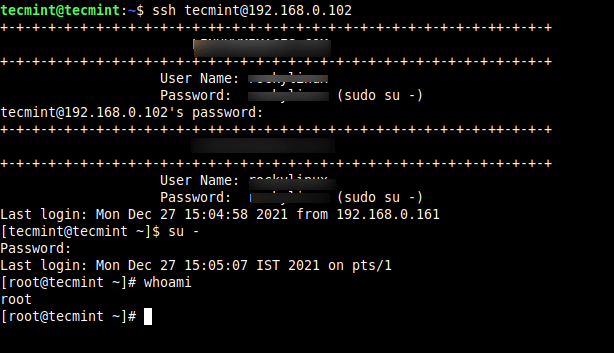 Login de usuário do SSH
Login de usuário do SSH Ativar login de raiz SSH
Para ativar o log de raiz SSH, abra o arquivo /etc/ssh/sshd_config.
# vi/etc/ssh/sshd_config
Procure a seguinte linha e remova o '#'No começo e salve o arquivo.
Permitrootlogina sim
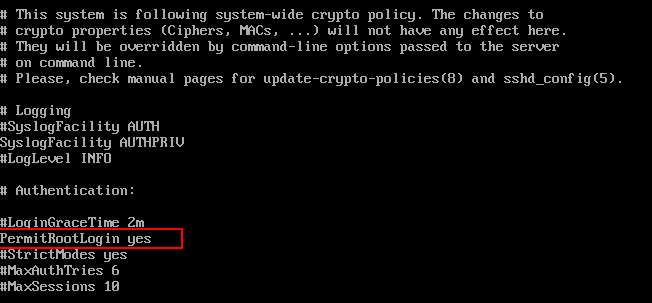 Ativar login de raiz no Linux
Ativar login de raiz no Linux Reinicie o sshd serviço.
# Systemctl Reiniciar SSHD ou # /etc /init.reiniciar d/sshd
Agora tente fazer login com o usuário root.
$ SSH [Email Protected] [Email Protected] Senha: Último login: Seg 27 de dezembro 15:14:54 2021 De 192.168.0.161
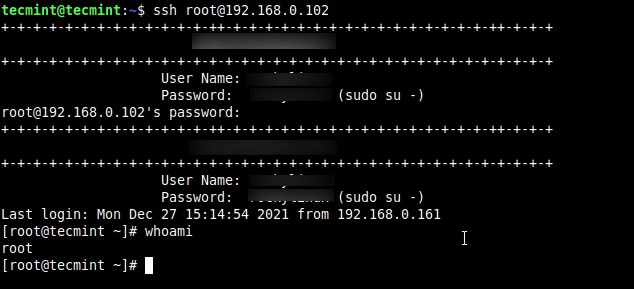 Login de raiz ssh
Login de raiz ssh Limite os logins de usuários SSH
Se você tem um grande número de contas de usuário nos sistemas, faz sentido que limitemos o acesso SSH remoto aos usuários que realmente precisam. Abra o /etc/ssh/sshd_config.
# vi/etc/ssh/sshd_config
Adicione um Permissores linha na parte inferior do arquivo com um espaço separado por uma lista de nomes de usuário. Por exemplo, usuário Tecmint e Sheena Ambos têm acesso ao SSH remoto.
Aguardo Tecmint Sheena
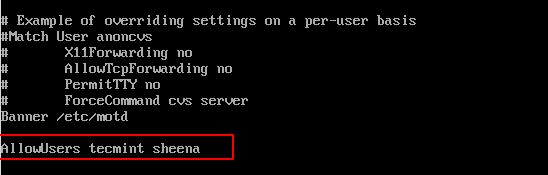 Limite o login do usuário SSH
Limite o login do usuário SSH Agora reinicie ssh serviço.
- « Como queimar CD/DVD em Linux usando Brasero
- DISTOBOX - Execute qualquer distribuição do Linux dentro do terminal Linux »

